فهرست
دا ټیوټوریل به تاسو ته د متن ارزښتونو او شمیرو دواړو لپاره په Excel کې د سوپر سکریپټ او سبسکریپټ داخلولو لپاره یو څو ګړندۍ لارې زده کړي.
د مایکروسافټ دفتر کارونکي ځینې وختونه حیران وي چې ولې یو ځانګړی خصوصیت شتون لري د دفتر په یوه غوښتنلیک کې او په بل کې غیر حاضر. همداسې د سوپر سکریپټ او سبسکریپټ فارمیټونو سره قضیه ده - په ورډ ربن کې شتون لري ، دوی په Excel کې هیڅ ځای نه موندل کیږي. مهرباني وکړئ په یاد ولرئ، مایکروسافټ ورډ ټول د متن په اړه دی او ایکسل د شمیرو په اړه دی، دا د کلمې ټولې چالونه نشي کولی. په هرصورت، دا خپل ډیری چلونه لري.
په Excel کې سوپر سکریپټ او سبسکریپټ څه شی دی؟
سوپر سکریپټ یو کوچنی لیک دی یا شمیره د بیس لاین پورته ټایپ شوې. که چیرې په یوه حجره کې کوم مخکینی متن شتون ولري، سوپر سکریپټ د منظم اندازې حروفونو په پورتنۍ برخه کې نښلول کیږي.
د مثال په توګه، تاسو کولی شئ د مربع واحدونو لکه m2 یا inch2 لیکلو لپاره سوپر سکریپټ وکاروئ، منظم شمیرې لکه 1st، دوهم، یا دریم، یا په ریاضی کې توضیحات لکه 23 یا 52.
سبسکریپټ یو کوچنی کرکټر یا تار دی چې د متن له کرښې لاندې ځای لري.
په ریاضی کې ، دا ډیری وختونه د شمیرو اساس لیکلو لپاره کارول کیږي لکه 64 8 یا کیمیاوي فورمولونه لکه H 2 O یا NH 3 .
څنګه د متن ارزښتونو لپاره سوپر سکریپټ او سبسکریپټ وکړئ
ډیری ایکسل فارمیټینګ په ورته ډول په هر ډول ډیټا کې پلي کیدی شي. سوپر سکریپټ او سبسکریپټ یو بل کیسه ده. پدې برخه کې تشریح شوي میتودونه یوازې د دې لپاره کار کوينښه په ټاکل شوي حجرو کې شمیرو ته. د دې لپاره، Chr(176) وکاروئ، او ستاسو شمیرې به په دې ډول فارمیټ شي:
48>
د VBA کوډ داخلولو او چلولو څرنګوالي په اړه ګام په ګام لارښوونې Excel دلته موندل کیدی شي. یا، تاسو کولی شئ زموږ د نمونې کاري کتاب د ټولو سوپر سکریپټ میکرو سره ډاونلوډ کړئ او د خپل کاري کتاب سره یې پرانیزئ. بیا، په خپل کاري کتاب کې، Alt + F8 فشار ورکړئ، مطلوب میکرو وټاکئ، او کلیک وکړئ چل کړئ .
په Excel کې د سوپر سکریپټ او سبسکریپټ لپاره خورا اسانه لار - کاپي او پیسټ کړئ!
د مایکروسافټ اکسل د 1، 2 یا 3 پرته د سوپر سکریپټ شمیرو داخلولو لپاره شارټ کټونه یا د کرکټر کوډونه نه وړاندې کوي. مګر موږ پوهیږو چې ناممکن هیڅ شی نه دی :) په ساده ډول له دې ځای څخه سبسکرپټ شوي او سوپر سکریپټ شوي شمیرې او ریاضياتي سمبولونه کاپي کړئ:
سبسکریپټونه: ₀ ₁ ₂ ₃ ₄ ₅ ₆ ₇ ₈ ₉ ₊ ₋ ₌ ₍ ₎
سوپر سکریپټ: ⁰ ¹ ² ⁰ ⁼ 3 برخه ⁰ ¹ ² ⁵⁴ ⁻><³⁰ ¹ ² ⁵⁴ ⁶> برخه ساده کول، دا طریقه یوه بله ګټه لري - دا تاسو ته اجازه درکوي چې د هر حجرې ارزښت، متن او شمیرو کې سبسکرپټ او سوپر سکریپټ اضافه کړئ!
که تاسو د یونیکوډ سبسکرپټ او سوپر سکریپټ لیکونو او سمبولونو ته اړتیا لرئ، تاسو کولی شئ د دې ویکیپیډیا څخه کاپي کړئ. مقاله.
دا په Excel کې د سبسکریپټ او سوپر سکریپټ فارمیټونو کارولو څرنګوالی دی. زه ستاسو د لوستلو لپاره مننه کوم او هیله لرم چې تاسو راتلونکې اونۍ زموږ په بلاګ کې وګورم!
د متن ارزښتونه، مګر د شمیرو لپاره نه. ولې؟ زه باور لرم چې یوازې د مایکروسافټ ټیم دقیق دلیل پیژني :) احتمال لري ځکه چې دا به شمیرې په تارونو بدل کړي او دوی غواړي چې تاسو په ناڅاپي ډول ستاسو ډیټا ګډوډ کولو مخه ونیسي.د سپر سکریپټ یا سبسکریپټ فارمیټ پلي کړئ
هر کله چې تاسو غواړئ متن په Excel کې فارمیټ کړئ، د د شکل حجرو د ډیالوګ بکس خلاص کړئ. دا تاسو ته اجازه درکوي په چټکۍ سره د سوپر سکریپټ، سبسکریپټ، او سټرایکټرو اغیز یا هر هغه فارمیټ چې تاسو یې غواړئ پلي کړئ.
د سوپر سکریپټ او سبسکریپټ په صورت کې، یو خنډ شتون لري. تاسو نشئ کولی په نورمال ډول په ټول حجره کې فارمیټ پلي کړئ ځکه چې دا به ټول متن د بیس لاین څخه پورته یا لاندې حرکت وکړي ، کوم چې یقینا هغه څه ندي چې تاسو یې غواړئ.
دلته د سبسکریپټ یا سپر سکریپټ داخلولو مرحلې دي. په سمه توګه:
- هغه متن غوره کړئ چې تاسو یې بڼه کول غواړئ. د دې لپاره، په یوه حجره دوه ځله کلیک وکړئ او د موږک په کارولو سره متن غوره کړئ. یا تاسو کولی شئ زاړه طریقې ته لاړ شئ - په حجره کلیک وکړئ او د ترمیم حالت ته د ننوتلو لپاره F2 کېکاږئ.
- د Ctrl + 1 په فشارولو سره د حجرې فارمیټ ډیالوګ پرانیزئ یا په انتخاب کې ښیې کلیک وکړئ او د شرایطو مینو څخه حجرې فارمیټ… غوره کړئ.
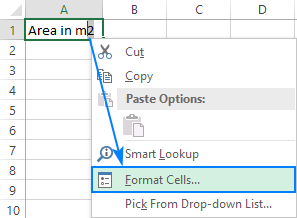
- په د حجرو فارمیټ ډیالوګ بکس کې، فونټ ته لاړ شئ ټب، او د اثراتو لاندې سپر سکریپټ یا سبسکریپټ غوره کړئ.
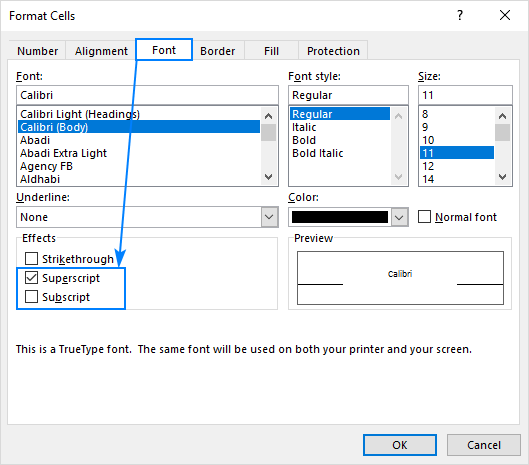
- کلیک وکړئ سم د بدلون خوندي کولو لپاره او ډیالوګ بند کړئ.
شوی! ټاکل شوی متن به ويسبسکریپ شوی یا سوپر سکریپټ شوی په دې پورې اړه لري چې تاسو کوم انتخاب ټیک بند کړی دی.
یادونه. په Excel کې د هر بل فارمیټینګ په څیر، دا په حجره کې د ارزښت یوازې بصری استازیتوب بدلوي. د فورمول بار به د پلي شوي سوپر سکریپټ یا سبسکریپټ فارمیټ له کومې اشارې پرته اصلي ارزښت ښکاره کړي.
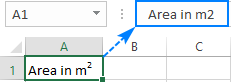
په Excel کې د سوپر سکریپټ او سبسکریپټ لپاره د کیبورډ شارټ کټ
که څه هم هیڅ شارټ کټ شتون نلري په اکسیل کې د سبسکریپټ یا سپر سکریپټ اضافه کولو لپاره په خالص معنی کې، دا د یو څو کلیدي ترکیبونو سره ترسره کیدی شي.
د ایکسل سوپر سکریپټ شارټ کټ
Ctrl + 1، بیا Alt + E، او بیا داخل کړئ

د ایکسل سبسکریپټ شارټ کټ
Ctrl + 1، بیا Alt + B، او بیا داخل کړئ

مهرباني وکړئ پام وکړئ چې کیلي باید په یو وخت فشار نه وي، هر کلیدي ترکیب باید فشار واچول شي او په بدل کې خوشې شي:
- یو یا څو توري غوره کړئ چې تاسو یې فارمیټ کول غواړئ.
- کیلي فشار ورکړئ Ctrl + 1 د Superscript ډیالوګ بکس خلاصولو لپاره.
- بیا د Superscript انتخاب غوره کولو لپاره Alt + E فشار ورکړئ یا د سبسکریپټ غوره کولو لپاره Alt + B فشار ورکړئ .
- د فارمیټینګ د پلي کولو لپاره د Enter کیلي کېکاږئ او ډیالوګ بند کړئ.
سوپر سکریپټ اضافه کړئ او ګډون وکړئ د چټک لاسرسي تولبار ته د ipt شبیه
په Excel 2016 او لوړ کې، تاسو کولی شئ د دوی د چټک لاسرسي تولبار (QAT) کې د سبسکریپټ او سوپر سکریپټ بټن هم اضافه کړئ. دلته د دې یو ځل لپاره ګامونه ديترتیب:
- د ایکسل کړکۍ په پورتنۍ ښي کونج کې د QAT تر څنګ لاندې تیر کلیک وکړئ او د پاپ اپ مینو څخه نور کمانډونه… غوره کړئ.
25>
26>
او اوس، تاسو کولی شئ په ساده ډول د ګډون لپاره متن وټاکئ یا په یوه حجره کې یا په فورمول بار کې سپر سکریپټ شوی، او د فورمې د پلي کولو لپاره د چټک لاسرسي وسیلې بار کې په اړونده نښه کلیک وکړئ:
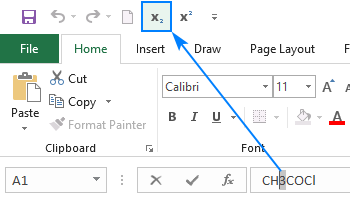
سربیره پردې، یو ځانګړی کیبورډ شارټ کټ د ګړندي لاسرسي تول پټې هرې تڼۍ ته ټاکل شوی چې تاسو ته وړتیا ورکوي چې په Excel 2016 کې د یو واحد کیلي سټریک سره سبسکریپټ او سوپر سکریپټ کړئ! کلیدي ترکیبونه د دې پورې اړه لري چې ستاسو QAT څومره بټنونه ځای په ځای کوي.
ستاسو په کمپیوټر کې د سوپر سکریپټ او سبسکریپټ شارټ کټونو موندلو لپاره، د Alt کیلي ونیسئ او د چټک لاسرسي وسیلې بار ته وګورئ. زما لپاره، دوی په لاندې ډول دي:
- د سبسکریپټ شارټ کټ: Alt + 4
- Superscript شارټ کټ: Alt + 5
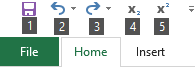
د ایکسل ربن ته د سبسکریپټ او سوپر سکریپټ بټنونه اضافه کړئ
که تاسو غواړئ خپل د ګړندي لاسرسي وسیلې بار په ډیری شبیانو سره ګډوډ نه کړئ ، تاسو کولی شئ دا اضافه کړئستاسو د ایکسل ربن ته سوپر سکریپټ او سبسکریپټ بټنونه.
ځکه چې دودیز بټن یوازې په دودیز ګروپونو کې اضافه کیدی شي، تاسو باید یو جوړ کړئ. دلته یې څنګه دی:
- د ربن په هر ځای کې ښي کلیک وکړئ او د پاپ اپ مینو څخه د ربن دودیز کړئ… غوره کړئ. دا د ایکسیل اختیارونه ډیالوګ بکس خلاصوي.
- د ډیالوګ بکس په ښۍ برخه کې ، د ریبن دودیز کړئ لاندې ، مطلوب ټب غوره کړئ ، ووایه کور ، او د نوې ګروپ تڼۍ کلیک وکړئ.
- د نوم بدل کړئ تڼۍ کلیک وکړئ ترڅو نوي شامل شوي ګروپ ته هغه نوم ورکړئ چې تاسو یې خوښوي، د بیلګې په توګه. زما شکلونه . په دې وخت کې، تاسو به لاندې پایلې ولرئ:
29>15> په کیڼ لاس ډراپ-ډاون لیست کې، لاندې له څخه کمانډونه غوره کړئ، غوره کړئ کمانډونه چې په ربن کې ندي ، بیا د کمانډونو په لیست کې سوپر سکریپټ غوره کړئ، او اضافه کړئ کلیک وکړئ.
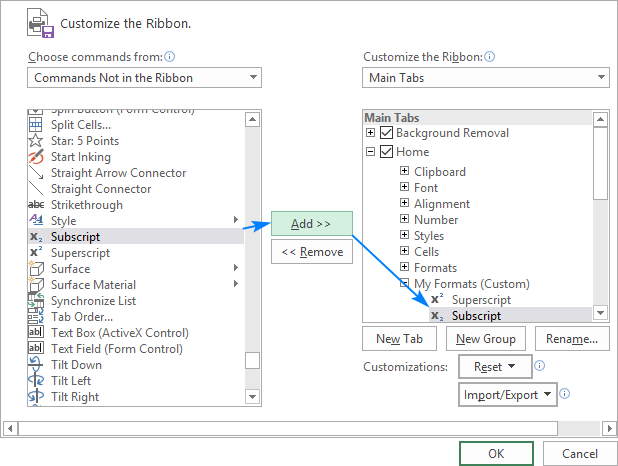
اوس، تاسو کولی شئ په Excel کې سبسکریپټ او سوپر سکریپټ په ربن کې د اړونده تڼۍ په کلیک کولو سره:
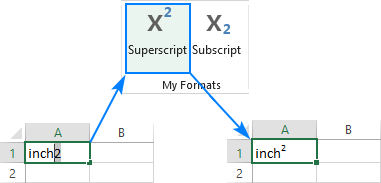
څنګه سبسکریپټ او سوپر سکریپټ لرې کړئ په Excel کې فارمیټ کول
په دې پورې اړه لري چې ایا تاسو غواړئ په یوه حجره کې ټول یا ځانګړي سبسکریپټونه / سوپر سکریپټ لرې کړئ ، ټوله حجره یا یوازې سبسکریپ شوی / سوپر سکریپټ متن غوره کړئ او لاندې کار وکړئ:
- Ctrl فشار ورکړئ+ 1 د حجرو فارمیټ… ډیالوګ بکس خلاصولو لپاره.
- په فونټ ټب کې، سپر سکریپټ یا سبسکریپټ<9 پاک کړئ> چیک باکس.
- کلیک وکړئ ښه .
سبسکریپټ او سوپر سکریپټ فارمیټ هم د اړونده کیبورډ شارټ کټ په فشارولو یا په ربن کې د اړونده تڼۍ کلیک کولو سره حذف کیدی شي. او QAT که دا ډول تڼۍ ستاسو په Excel کې اضافه شوي وي.
د شمیرو لپاره د سپر سکریپټ او سبسکریپټ بڼه پلي کړئ
لاندې، تاسو به د عددي ارزښتونو لپاره د سپر سکریپټ او سبسکریپټ کولو لپاره یو څو تخنیکونه ومومئ. مهرباني وکړئ په یاد ولرئ چې ځینې میتودونه شمیرې په تارونو بدلوي ، پداسې حال کې چې نور په حجره کې د ارزښت یوازې لید لید بدلوي. د سوپر سکریپټ شاته د اصلي ارزښت لیدلو لپاره، د فورمول بار وګورئ. همچنان ، مهرباني وکړئ ډاډ ترلاسه کړئ چې د هرې میتود محدودیتونه په احتیاط سره ولولئ مخکې لدې چې دا په خپلو ورکشیټ کې وکاروئ.
په Excel کې سبسکریپټ او سوپر سکریپټ څنګه ولیکئ
په Excel کې د سبسکریپټ او سوپر سکریپټ ټایپ کولو وړ اوسئ ، په خپل کاري پاڼه کې مساوات داخل کړئ. دلته دا دی چې تاسو دا څنګه کولی شئ:
- داخل کړئ ټب ته لاړ شئ، سیمبولونه ګروپ، او د مساوي تڼۍ کلیک وکړئ.
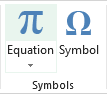
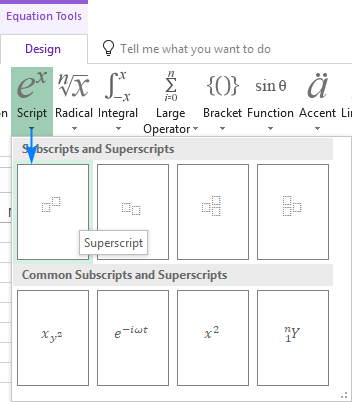
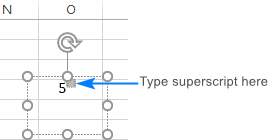
په بدیل سره، تاسو کولی شئ د انک مساوات تڼۍ کلیک وکړئ او خپل ریاضی د موږک په کارولو سره ولیکئ. که Excel ستاسو د لاس لیکلو په اړه پوهیږي، نو دا به په سمه توګه مخکتنه وښيي. د Insert تڼۍ کلیک کول به ستاسو ان پټ په یوه کاري پاڼه کې داخل کړي.
35>
Caveats : دا طریقه ستاسو ریاضی د Excel په توګه داخلوي څیز ، نه د حجرې ارزښت. تاسو کولی شئ د لاسوندونو په کارولو سره خپل مساوات حرکت وکړئ، بیا اندازه کړئ او وګرځوئ، مګر تاسو نشئ کولی په فورمولونو کې حواله کړئ.
د شمیرو لپاره د ایکسل سوپر سکریپټ شارټ کټ
د مایکروسافټ اکسل د سوپر سکریپټ شمیرو داخلولو لپاره اسانه لار وړاندې کوي. حجرې، تر هغه چې دوی 1، 2، یا 3 وي. په ساده ډول لاندې شمیرې په عددي کیپډ کې ټایپ کړئ پداسې حال کې چې د Alt کیلي ونیسئ:
| Superscript | شارټ کټ |
| 1 | Alt+0185 |
| 2 | Alt+0178 |
| 3 | Alt+0179 |
د دې شارټ کټونو په کارولو سره تاسو کولی شئ په کې سپر سکریپټونه ټایپ کړئ حجرې خالي کړئ او د موجوده شمیرو سره یې ضمیمه کړئ:
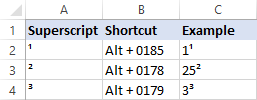
غدارونه: 3>
- دا شارټ کټونه د کالیبر<لپاره کار کوي 9> او Arial که تاسو کوم بل فونټ کاروئ، نو د کرکټر کوډونه ممکن توپیر ولري.
- د سوپر سکریپټونو سره شمیرې په عددي تارونو بدلیږي، پدې معنی چې تاسو وګټل د دوی سره هیڅ محاسبه نشي کولی.
څنګه کولی شو په Excel کې د f سره سوپر سکریپټ جوړ کړو ormula
بله چټکه لارهپه Excel کې do superscript د اړونده کوډ سره د CHAR فنکشن په کارولو سره دی.
Superscript1 فورمول: =CHAR(185)
Superscript2 فورمول: =CHAR(178)
Superscript3 فورمول: =CHAR(179)
دا طریقه په کار کې راځي کله چې تاسو غواړئ اصلي شمیرې وساتئ. په دې حالت کې، تاسو د اصلي شمیرې سره د CHAR فنکشن سره یوځای کړئ او په راتلونکي کالم کې فورمول داخل کړئ.
د مثال په توګه، تاسو څنګه کولی شئ په A2 کې شمیرې ته دوه سوپر سکریپټ اضافه کړئ:
=A2&CHAR(178)
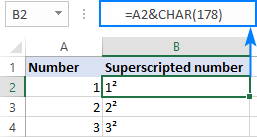
Caveat : لکه څنګه چې د تیر میتود سره، د فارمول محصول یو تار دی، نه شمیره. مهرباني وکړئ په پورته سکرین شاټ کې په کالم B کې د کیڼ اړخ سره سمون لرونکي ارزښتونه او په A کالم کې ښي اړخ ته سیده شوي شمیرې ته پام وکړئ.
څنګه په Excel کې د دودیز فارمیټ سره سوپر سکریپټ او سبسکریپټ کړئ
که تاسو غواړئ د یو لړ شمیرو لپاره د سوپر سکریپټ اضافه کولو لپاره، یوه چټکه لاره به د دودیز بڼه جوړول وي. دلته دا څنګه ده:
- ټول هغه حجرې وټاکئ چې فارمیټ کیږي.
- د حجرو فارمیټ… ډیالوګ خلاصولو لپاره Ctrl + 1 فشار ورکړئ.
- په نمبر ټب کې، د کټګوري لاندې، غوره کړئ ګمرک .
- په ډول بکس کې، 0 داخل کړئ، کوم چې د ډیجیټ پلیس هولډر دی، بیا د Alt کیلي ونیسئ کله چې تاسو ورته سوپر سکریپټ کوډ ټایپ کړئ.
د مثال په توګه، د سوپر سکریپټ 3 لپاره د دودیز شمیرې بڼه جوړولو لپاره، 0 ټایپ کړئ، د Alt کیلي فشار ورکړئ، په عددي کیپډ کې 0179 ټایپ کړئ، بیا Alt خوشې کړئ.
- ښه کلیک وکړئ. 19>
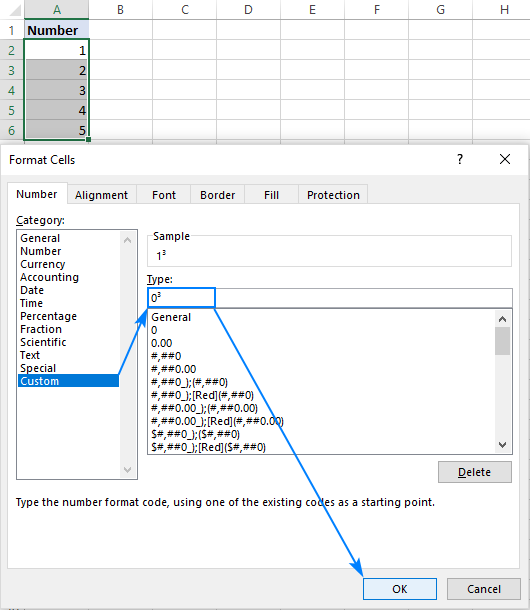
دسوپر سکریپټ شوي شمیرې به دې ته ورته ښکاري:
47>
د دودیز سبسکریپټ فارمیټ یا د سوپر سکریپټ بڼه د 1، 2، یا 3 پرته نورو شمیرو سره، کاپي له دې ځایه اړین کرکټر. د مثال په توګه، د سوپر سکریپټ 5 داخلولو لپاره، د دې کوډ سره یو دودیز بڼه ترتیب کړئ: 0⁵. د سبسکریپټ 3 اضافه کولو لپاره، دا کوډ وکاروئ: 0₃.
د سوپر سکریپټونو لرې کولو لپاره، په ساده ډول د سیل بڼه بیرته جنرال ته وټاکئ.
<1 Caveat : د پخوانۍ میتود برعکس، د Excel دودیز شمیره بڼه په یوه حجره کې اصلي ارزښت نه بدلوي، دا یوازې د ارزښت بصری استازیتوب بدلوي. په پورتني سکرین شاټ کې، تاسو کولی شئ په A2 حجره کې 1³ وګورئ، مګر د فورمول بار 1 ښکاره کوي، پدې معنی چې په حجره کې اصلي ارزښت 1 دی. که تاسو په فورمول کې A2 ته اشاره وکړئ، د هغې اصلي ارزښت (1 شمیره) به په ټولو کې کارول کیږي. حسابونه.
د VBA سره په Excel کې د سوپر سکریپټ کولو څرنګوالی
که تاسو اړتیا لرئ په چټکۍ سره د شمیرو ټول کالم ته یو ځانګړی سوپر سکریپټ اضافه کړئ تاسو کولی شئ د VBA سره د دودیز شمیرې فارمیټ رامینځته کول اتومات کړئ .
دلته یو ساده یو لاین میکرو دی چې سوپر سکریپټ دوه ټولو ټاکل شوي حجرو ته اضافه کړي.
Sub SuperscriptTwo() Selection.NumberFormat = "0" & Chr(178) End Subد نورو سوپر سکریپټونو د اضافه کولو لپاره، Chr(178) د اړونده کرکټر کوډ سره بدل کړئ:
Superscript One : Chr(185)
سپر سکریپټ درې : Chr(179)
دا میکرو د درجې ضمیمه کولو لپاره هم کارول کیدی شي

